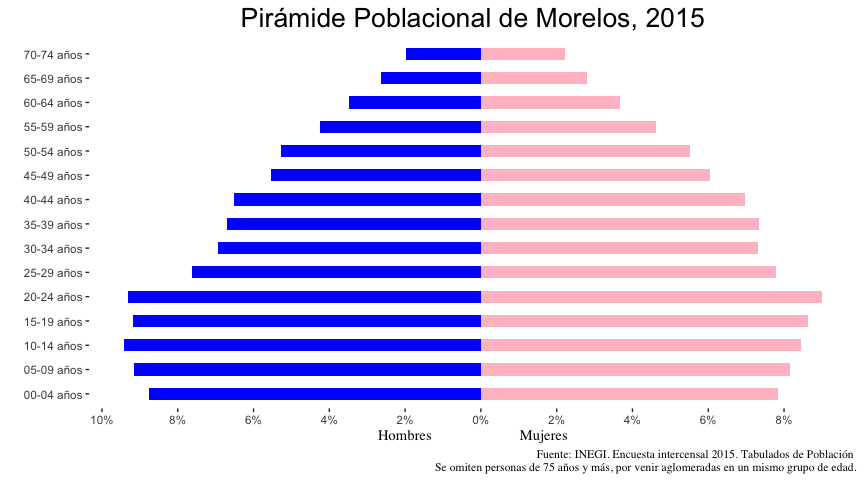Las pirámides de población (o pirámide demográfica, como le dicen los demógrafos) son un tipo de gráfica que nos permite analizar la distribución de la población por edades en una región determinada (municipio, estado o país).
Desde el punto de vista gráfico, se trata de un doble histograma de frecuencias, dispuestos de manera horizontal, donde convencionalmente se ponen los grupos de edad masculina a la izquierda y los de población femenina a la derecha. En el eje y (el de las ordenadas o el que va para arriba) se disponen los grupos de edad, mientras que en el eje x (el de las abcisas, o el que va horizontal) van las cantidades de población. Para más información recomiendo leer este artículo de Wikipedia.
Desde el punto de vista de visualización de datos en R y a pesar de la gran utilidad y amplio uso de este tipo de gráficas, no hay una función geom_popPyramid() nativa en ggplot2 que nos permita hacer pirámides de población sin tanto dolor (aunque podríamos programarla 😏). Sin embargo, en esta entrada de blog, nos dispondremos a generar una de estas gráficas a partir de elementos ya conocidos de esta librería.
1. Antecedentes.
El viernes pasado estaba intentando hacer una de estas gráficas de población en mi trabajo, siendo (como casi siempre) mi primer impulso buscar en Google “como graficar pirámides de población en R”. Estos son algunos de los tutoriales y artículos que me ayudaron:
http://r-statistics.co/Top50-Ggplot2-Visualizations-MasterList-R-Code.html
https://stackoverflow.com/questions/4559229/drawing-pyramid-plot-using-r-and-ggplot2
Todos son muy buenos y sirven para complementar esta entrada. El problema que tuve al checarlos fué que 1) muchas funciones no estaban actualizadas y 2) las bases de datos eran inaccesibles, por lo que era imposible reproducir los ejemplos presentados. Es por eso que aquí presentamos una tercera opción (y en español :3) para aquellos que tengan la necesidad de hacer una gráfica de población en el futuro.
2. Descripción del problema.
Vamos a elaborar la pirámide de población del Estado de Morelos, México a partir de los datos reportados por la Encuensta Intercensal 2015 del INEGI en sus tabulados de Población.
2.1. Descarga de los datos.
Descargamos los datos de población de la página de la encuesta intercensal 2015.
La liga de descarga es la siguiente:
https://www.inegi.org.mx/contenidos/programas/intercensal/2015/tabulados/01_poblacion_mor.xls
(En caso de que algún gobierno austero decida eliminar las bases de datos de INEGI por algún motivo en los próximos años, igualmente guardaré una copia en mi Github de los datos).
Nota 1. Se supone que el lector sabe descargar librerias del CRAN.
options(scipen = 999)
# Descarga de los datos.
library(curl)
library(readxl)curl::curl_download(url = "https://www.inegi.org.mx/contenidos/programas/intercensal/2015/tabulados/01_poblacion_mor.xls", destfile = "mor_pop.xls")# Leemos datos
# Por tamaño de localidad
bd <- read_xls("mor_pop.xls", sheet = 2, skip = 6)La función anterior descargará el archivo en nuestro directorio de trabajo. La hoja 2 es la que contiene la población Por tamaño de localidad y las 6 líneas que se saltaron contienen el encabezado de logotipos que INEGI le pone a muchas de sus tablas.
2.2. Procesado de la información.
Necesitamos obtener una tabla adecuada para realizar nuestra gráfica, tal como se explica en el siguiente esquema:
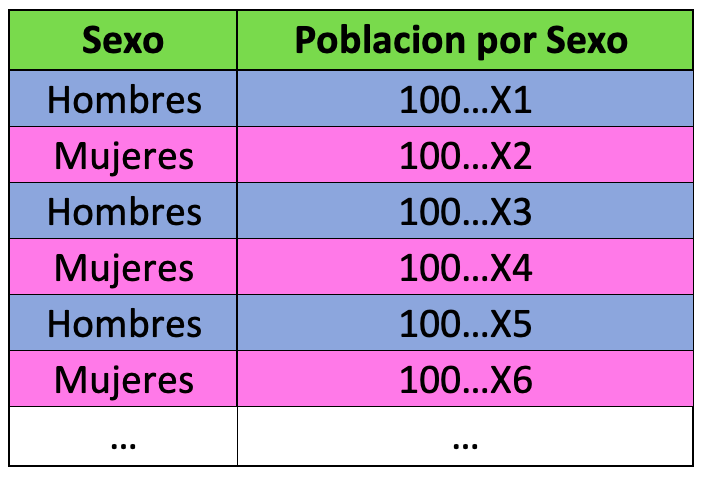
Este esquema nos permite declarar una columna única de una sola base de datos, y declarar estas columnas dentro de los estéticos globales del ggplot como se ve más adelante.
Para lograr esto, haremos el siguiente procesado de la información a través de la función tidyr::pivot_longer():
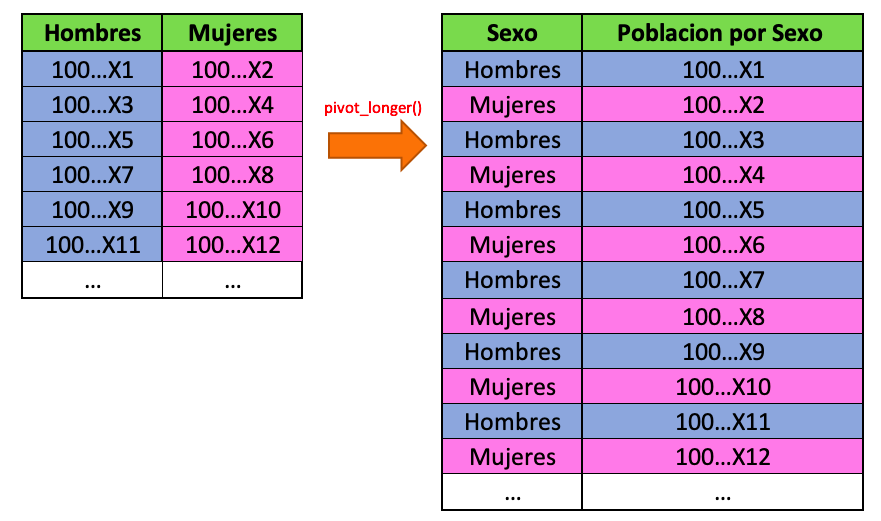
# Librerias
library(tidyverse)
library(tidyr)
# Procesamos datos
pop <- bd %>%
# Filtramos los renglones vacios,
# los renglones donde el Tamaño de localidad` es el Total y
# los `Grupos quinquenales de edad` son todos "Total"
filter(!is.na(Estimador) &
Estimador == "Valor" &
`Tamaño de localidad` == "Total" &
`Grupos quinquenales de edad` != "Total") %>%
# Hacemos pivot longer rotando las columnas hombres y mujeres
pivot_longer(cols = c("Hombres", "Mujeres"),
names_to = "Sexo",
values_to = "Poblacion por Sexo") %>%
# Nos quedamos con columnas utiles
select(`Entidad federativa`, `Grupos quinquenales de edad`,
`Población total`, Sexo, `Poblacion por Sexo`)# Checamos la base
pop## # A tibble: 34 x 5
## `Entidad federat… `Grupos quinquenal… `Población tota… Sexo `Poblacion por …
## <chr> <chr> <dbl> <chr> <dbl>
## 1 17 Morelos 00-04 años 157558 Homb… 80137
## 2 17 Morelos 00-04 años 157558 Muje… 77421
## 3 17 Morelos 05-09 años 164416 Homb… 83849
## 4 17 Morelos 05-09 años 164416 Muje… 80567
## 5 17 Morelos 10-14 años 169614 Homb… 86160
## 6 17 Morelos 10-14 años 169614 Muje… 83454
## 7 17 Morelos 15-19 años 169269 Homb… 84029
## 8 17 Morelos 15-19 años 169269 Muje… 85240
## 9 17 Morelos 20-24 años 174065 Homb… 85098
## 10 17 Morelos 20-24 años 174065 Muje… 88967
## # … with 24 more rowsAhora que tenemos la base como la necesitamos, procedemos a hacer la gráfica.
2.3. Graficando con ggplot().
Para graficar utilizamos la función ggplot().
Primera versión: utilizando geom_col().
La primera versión que realizaremos será utilizando la función geom_col(). Esta función nos permite realizar gráficas de barras en R.
### Grafica ----
ggplot(pop, aes(x = `Grupos quinquenales de edad`,
y = `Poblacion por Sexo`,
fill = Sexo)) +
geom_col(data = subset(pop, Sexo == "Hombres") %>%
mutate(`Poblacion por Sexo` = -`Poblacion por Sexo`),
width = 0.5, fill = "blue") +
geom_col(data = subset(pop, Sexo == "Mujeres"),
width = 0.5, fill = "pink") +
coord_flip()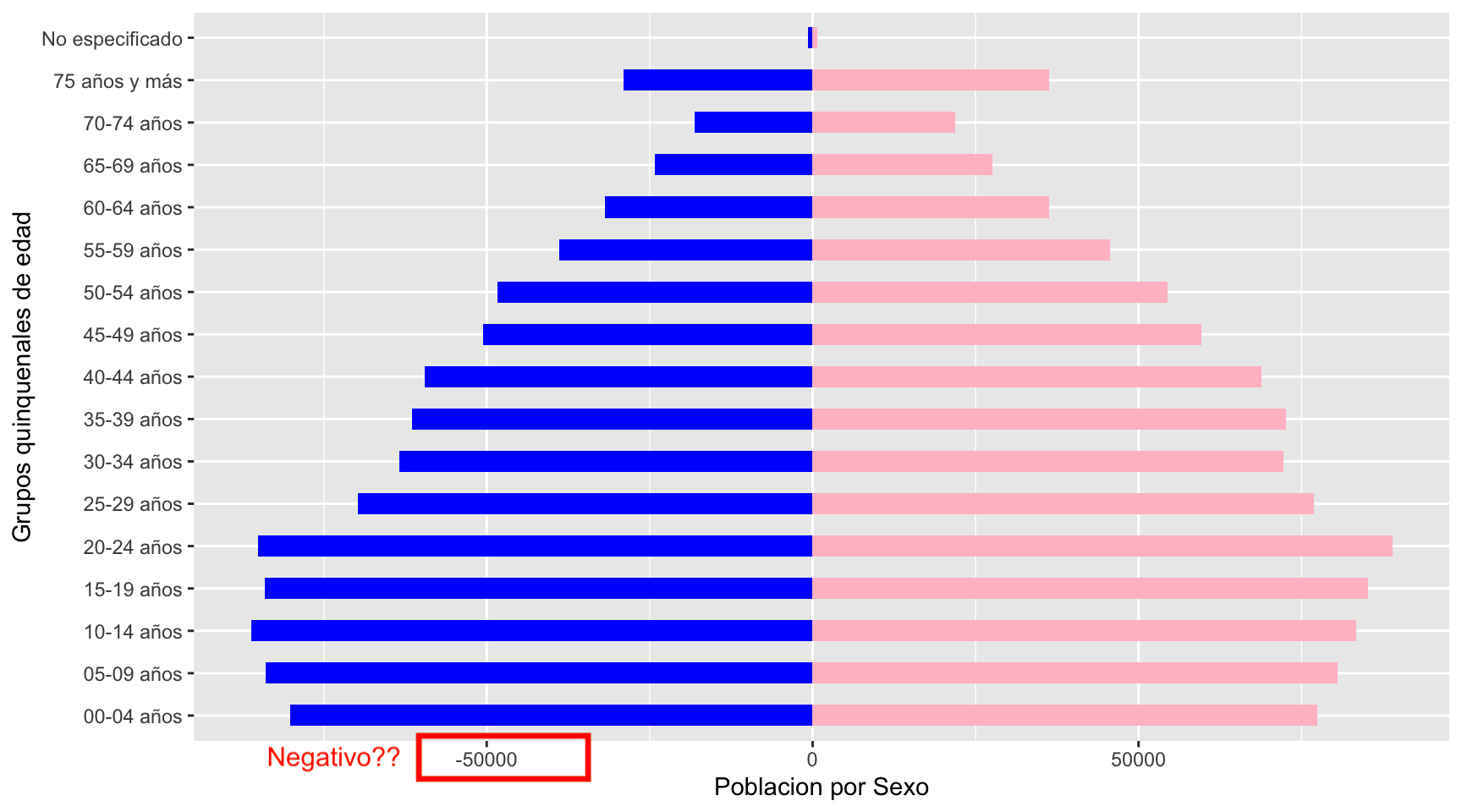
Nótese las escalas del eje x
Ahora, tenemos que enfocarnos en la parte del eje de población. Primero que nada, tenemos que hacer un poco de análisis.
# Valores maximos de población:
max(pop$`Poblacion por Sexo`)## [1] 88967El máximo de población es 88,967 personas (correspondiente a Mujeres morelenses entre 20 a 24 años). Para el eje x, vamos a poner escalas cada 20,000 personas (para que sean unas 5 marcas en las escalas).
# BREAKS - DEFINEN LA POSICIÓN
# Obtenemos los puntos donde se van a poner las escalas de la población.
seq(0, 100000, by = 20000)## [1] 0 20000 40000 60000 80000 100000seq(-100000, -20000, by = 20000)## [1] -100000 -80000 -60000 -40000 -20000# Secuencia de puntos donde se van a poner las escalas del eje x
c(seq(-100000, -20000, by = 20000),
seq(0, 100000, by = 20000))## [1] -100000 -80000 -60000 -40000 -20000 0 20000 40000 60000
## [10] 80000 100000Como vemos arriba, es una secuencia que va desde -100,000 hasta 100,000. Esto implica que, dentro de la gráfica, ggplot() va a poner las etiquetas en los puntos marcados arriba, como puede verse en la siguiente imágen:
Ahora, pongamosle las etiquetas en los puntos que determinamos arriba, a través de la función
# LABELS - DEFINEN EL CONTENIDO
c(seq(-100000, -20000, by = 20000) * -1,
seq(0, 100000, by = 20000)) ## [1] 100000 80000 60000 40000 20000 0 20000 40000 60000 80000
## [11] 100000Para este caso, las etiquetas son casi iguales que los quiebres que calculamos arriba, con la diferencia de que la parte de la población masculina tienen que ser positivos, no negativos (por eso los multiplicamos por -1).
Ahora, incorporamos esto en la gráfica que ya hicimos arriba a través de la función scale_y_continuous().
Empezamos declarando los elementos estéticos. Los estéticos globales que vamos a usar son el x, el y, y el fill. x nos determinará la variable categórica que irá en el eje x, y la variable numérica que irá en el eje y y fill la variable categórica que clasifica a los datos en dos categorías, Hombres y Mujeres, asignando un color distinto a cada tipo de dato.
# No correr! Abajo está completo.
ggplot(pop, aes(x = `Grupos quinquenales de edad`,
y = `Poblacion por Sexo`,
fill = Sexo))Después añadimos las gráficas de columnas mediante la función geom_col() con subconjuntos de los datos filtrando por hombres y mujeres. Después hacemos un cambio de ejes y al final añadimos las etiquetas en los ejes de las gráficas. A continuación el código completo.
### Grafica ----
(plt <- ggplot(pop, aes(x = `Grupos quinquenales de edad`,
y = `Poblacion por Sexo`,
fill = Sexo)) +
# Seccion de HOMBRES
geom_col(data = subset(pop, Sexo == "Hombres") %>%
# Convertimos los datos de los Hombres en negativos
mutate(`Poblacion por Sexo` = -`Poblacion por Sexo`),
width = 0.5, fill = "blue") +
# Seccion de MUJERES
geom_col(data = subset(pop, Sexo == "Mujeres"),
width = 0.5, fill = "pink") +
# Cambio de ejes de coordenadas
coord_flip() +
scale_y_continuous(
breaks = c(seq(-100000, -20000, by = 20000),
seq(0, 100000, by = 20000)),
labels = c(seq(-100000, -20000, by = 20000) * -1,
seq(0, 100000, by = 20000))) )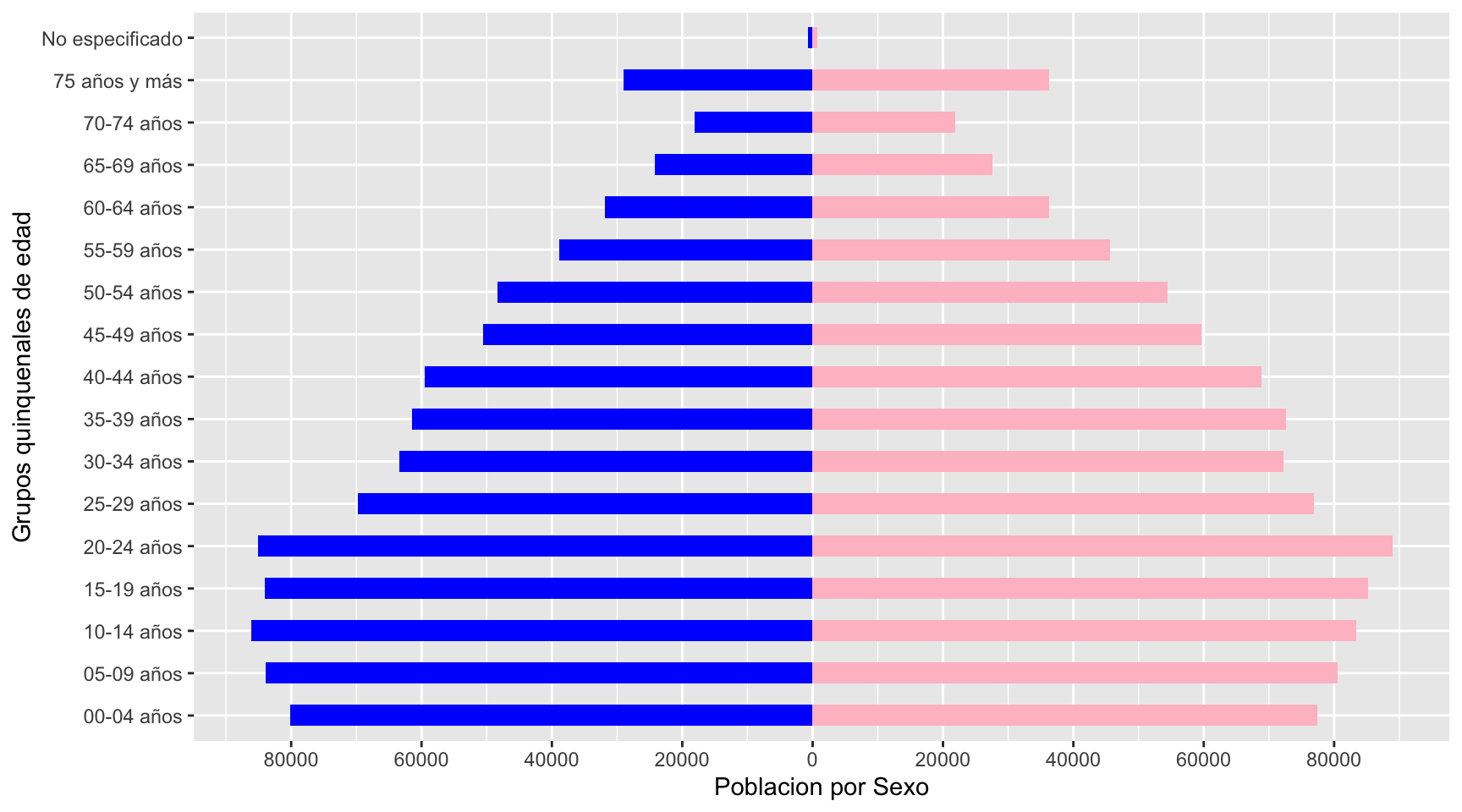
Ya a partir de aquí lo que procede es personalizar el tema y las etiquetas.
2.4. Segunda versión: utilizando geom_linerange().
Otra versión muy común de las gráficas de pirámides de población consiste en poner los grupos de edad en el centro de la gráfica. Esto no es posible de realizar con las barras normales de ggplot, por lo que utilizaremos un elemento gráfico llamado geom_linerange(), el cual nos permite representar de manera gráfica intervalos con inicio y final.
La única diferencia entre el metodo anterior y el que viene a continuación, consiste en 1) Cambiar el geom_col() por un geom_linerange(), incluir dentro el aes(ymin, ymax) y 3) también introducir como etiquetas de texto en el centro de la gráfica con geom_label().
Igualmente, hay que programar un desplazamiento de las barras a la derecha y a la izquierda, para dejar el espacio para las etiquetas que van a ir en el centro. Para la gráfica que queremos hacer dejaremos un desplazamiento de 10,000 unidades de población (la magnitud de este desplazamiento depende de los datos del eje y, en este caso de los números de población).
Se escogió 10,000 como desplazamiento porque así cabe bien el texto de las categorias de edad.
### Grafica ----
desplazamiento <- 10000Para este caso modificaremos ligeramente las etiquetas:
# BREAKS - DEFINEN LA POSICION
c(seq(-180000, 0, by = 30000) - desplazamiento,
seq(0, 180000, by = 30000) + desplazamiento)## [1] -190000 -160000 -130000 -100000 -70000 -40000 -10000 10000 40000
## [10] 70000 100000 130000 160000 190000Estas serán las nuevas coordenadas dentro del eje X en las que se van a colocar las nuevas etiquetas. Es lo mismo que con las anteriores, solo que sumandole/restándole el desplazamiento.
# LABELS - DEFINEN EL CONTENIDO
c(rev(seq(0, 180000, by = 30000)),
seq(0, 180000, by = 30000))## [1] 180000 150000 120000 90000 60000 30000 0 0 30000 60000
## [11] 90000 120000 150000 180000Ahora si, hacemos la gráfica:
# Graficamos
ggplot(pop, aes(x = `Grupos quinquenales de edad`,
y = `Poblacion por Sexo`,
fill = Sexo)) +
geom_linerange(data = subset(pop, Sexo == "Hombres") %>%
# Convertimos los datos de los Hombres en negativos
mutate(`Poblacion por Sexo` = -`Poblacion por Sexo`),
aes(ymin = -desplazamiento,
ymax = -desplazamiento +`Poblacion por Sexo`),
size = 5,
color = "blue") +
geom_linerange(data = subset(pop, Sexo == "Mujeres"),
aes(ymin = desplazamiento,
ymax = desplazamiento +`Poblacion por Sexo`),
size = 5,
color = "pink") +
# Cambiamos el orden de los ejes de la graficas
coord_flip() +
scale_y_continuous(
breaks = c(seq(-180000, 0, by = 30000) - desplazamiento,
seq(0, 180000, by = 30000) + desplazamiento),
labels = c(rev(seq(0, 180000, by = 30000)),
seq(0, 180000, by = 30000))) +
# Eliminamos el texto del eje x volteado
theme(plot.title = element_text(hjust = .5),
axis.ticks = element_blank(),
axis.text.y = element_blank()
) + # Centre plot title
# Aniadimos la escala de texto en el centro.
geom_label(aes(x = `Grupos quinquenales de edad`,
y = 0,
label = `Grupos quinquenales de edad`),
# Caracteristicas del texto
family = "Arial",
size = 3.5,
label.padding = unit(0.0, "lines"),
label.size = 0,
label.r = unit(0.0, "lines"),
fill = "#FFFFFF",
alpha = 0.9,
color = "#5D646F")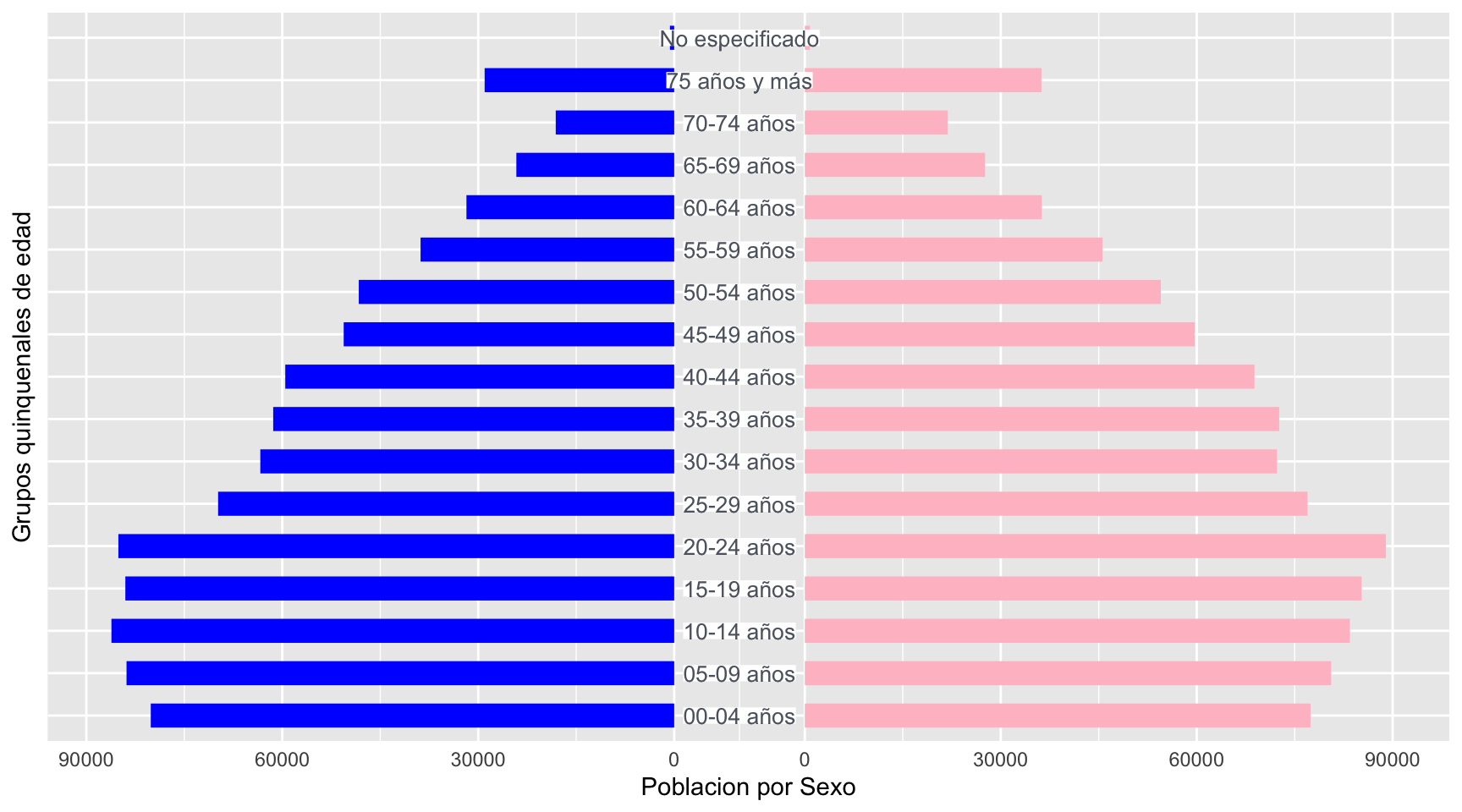
2.5. ¿Qué sigue?
Lo que sigue a continuación es embellecer la gráfica modificando los temas: fondo de la gráfica, tipo de letra, colores, etc. Igualmente, añadir formato a los números, poner títulos, subtítulos y pies de página, modificar los colores (quizá el rosa para mujeres y azul para hombres no parezca tan adecuado), entre alguna otra función añadida que nos interese agregar.
Una de las ventajas de hacer visualizaciones en código es que es difícil solo la primera vez. Una vez que ya tenemos el código, podemos tenerlo guardado para hacer otras gráficas cuando salgan nuevos datos de población ( alguien dijo censo 2020?) o que podemos utilizarlo para graficar otros datos (por ejemplo, pirámides para municipios dentro de un estado o de otros estados, o por tamaños de comunidad). O ya de plano construir una aplicación en Shiny para que el usuario haga las pirámides de población que quiera. Explora las posibilidades.
2.6 Ejemplo reproducible.
Tras la publicación de esta entrada de post, recibí un par de comentarios muy acertados:
Recomendaciones: tu último grupo de edad agrupa demasiada población, separaría 75-79, 80-84 y 85+. Recomiendo también prorratear la población con edad No especificada. Finalmente, para quien quiera comparar estructuras lo ideal es usar proporciones, no volumen.
— El Mau (@mochis22) January 28, 2020
Buenísimo👏🏼👏🏼👏🏼! Igual sería bueno una legend o geom_text para saber qué significa los colores rosas y azules, no? Jejeje
— Claudio Pacheco (@claudiodanielpc) January 28, 2020
Por lo tanto, y para no reescribir todo de nuevo, anexo un ejemplo reproducible que añade las sugerencias mencionadas arriba.
# Descarga de los datos.
library(curl)
library(readxl)
library(tidyverse)
curl::curl_download(url = "https://www.inegi.org.mx/contenidos/programas/intercensal/2015/tabulados/01_poblacion_mor.xls", destfile = "mor_pop.xls")
# Leemos datos
# Por tamaño de localidad
mor <- read_xls("mor_pop.xls", sheet = 2, skip = 6)
# Procesado de los datos
pop <- mor %>%
# Filtramos los renglones vacios,
# los renglones donde el Tamaño de localidad` es el Total y
# los `Grupos quinquenales de edad` son todos "Total"
filter(!is.na(Estimador) &
Estimador == "Valor" &
`Tamaño de localidad` == "Total" &
`Grupos quinquenales de edad` != "Total") %>%
mutate(totH = sum(Hombres),
totM = sum(Mujeres)) %>%
mutate(Hombres = (Hombres/totH)*100,
Mujeres = (Mujeres/totM)*100
) %>%
select(-totH, -totM) %>%
# Hacemos pivot longer rotando las columnas hombres y mujeres
pivot_longer(cols = c("Hombres", "Mujeres"),
names_to = "Sexo",
values_to = "Poblacion por Sexo") %>%
# Nos quedamos con columnas utiles
select(`Entidad federativa`, `Grupos quinquenales de edad`,
`Población total`, Sexo, `Poblacion por Sexo`) %>%
filter(!(`Grupos quinquenales de edad` %in% c("75 años y más","No especificado")))
# Elaboracion de la grafica
ggplot(pop, aes(x = `Grupos quinquenales de edad`,
y = `Poblacion por Sexo`,
fill = Sexo)) +
geom_bar(data = subset(pop, Sexo == "Hombres") %>% mutate(`Poblacion por Sexo` = -`Poblacion por Sexo`),
stat = "identity", width = 0.5, fill = "blue") +
geom_bar(data = subset(pop, Sexo == "Mujeres"),
stat = "identity", width = 0.5, fill = "pink") +
coord_flip() +
ggthemes::theme_tufte() +
theme(plot.title = element_text(family = "Arial", hjust = 0.5, size = 20),
axis.text.x = element_text(family = "Arial"),
axis.text.y = element_text(family = "Arial")
) +
labs(title = "Pirámide Poblacional de Morelos, 2015",
x = "",
y = "Hombres Mujeres",
caption = "Fuente: INEGI. Encuesta intercensal 2015. Tabulados de Población \nSe omiten personas de 75 años y más, por venir aglomeradas en un mismo grupo de edad.") +
scale_y_continuous(breaks = seq(-12, 12, by = 2), labels = paste0(c(seq(-12, 0, by = 2)*-1, seq(2, 12, by = 2)), "%"))
ggsave(filename= "ppMorelos.png", dpi = 300)